亲,以下就是关于(Win10无法访问网络报错“0x80072FBF”修复方法),由“WiFi之家网”整理!

原标题:"Win10无法访问网络报错“0x80072FBF”的解决方法"相关电脑问题教程分享。 - 来源:WiFi之家网。
Win10无法访问网络报错“0x80072FBF”怎么解决? 一用户在使用Win10系统的过程中,网络突然无法访问了,系统提示错误代码:0x80072FBF,那么,遇到该错误代码该如何解决呢?下面WiFi之家网小编就给大家介绍Win10无法访问网络报错“0x80072FBF”的解决方法。
操作步骤如下:
一、验证电脑的日期和时间
1、转到“开始”,点击“开始菜单”按钮图标,然后选择“设置”》“时间和语言”》“日期和时间”。
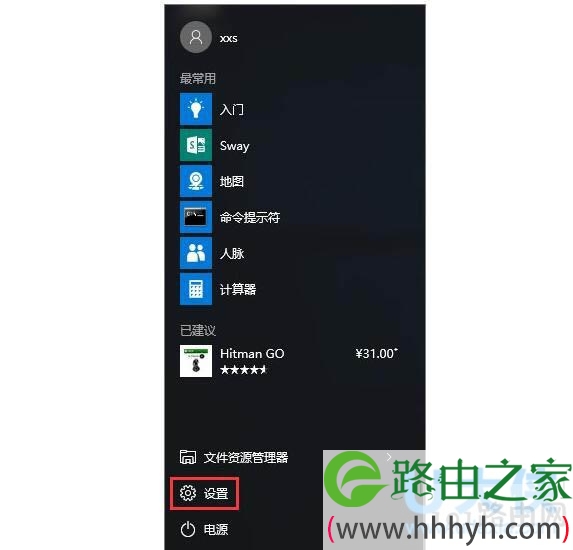
网络报错
2、检查以确保你的电脑正在使用正确的日期和时间。
二、检查Internet连接
1、右击任务栏的网络图标,点击“疑难解答”。
2、接着会跳出“Windows 网络诊断”窗口,按提示说明可以解决任何网络问题。
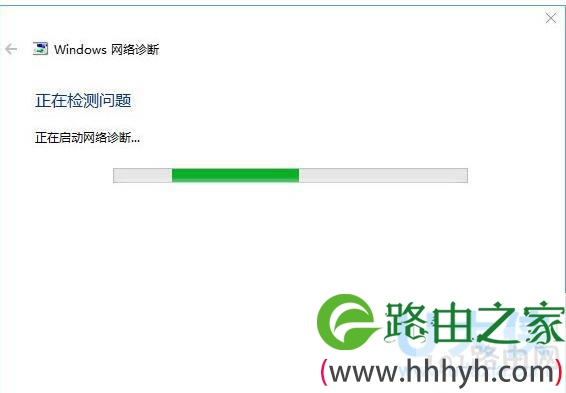
网络报错
以上就是Win10无法访问网络报错“0x80072FBF”的解决方法,
以上就是关于-常见问题-(Win10无法访问网络报错“0x80072FBF”修复方法)的教程!
原创文章,作者:常见问题,如若转载,请注明出处:https://www.224m.com/122795.html

